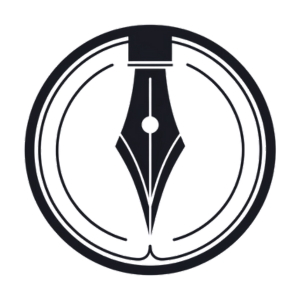Imprimante hors connexion : solutions rapides
Découvrez pourquoi votre imprimante affiche "hors connexion" et comment résoudre ce problème rapidement avec nos astuces simples et efficaces !
Le 17/01/2025 par L'équipe inkstock.fr
Votre imprimante affiche un message "hors connexion" et refuse de répondre ? Ce problème, souvent frustrant, peut survenir à tout moment, interrompant vos tâches importantes. Que vous utilisiez une imprimante à la maison ou au bureau, retrouver son bon fonctionnement est essentiel pour ne pas perdre en productivité. Mais pourquoi une imprimante passe-t-elle hors connexion, et surtout, comment résoudre ce problème rapidement ?
Les causes peuvent être variées : une défaillance du réseau, des pilotes obsolètes ou même une erreur matérielle. Heureusement, avec les bonnes étapes de dépannage, il est souvent possible de rétablir la connexion en quelques minutes. Et pour éviter que cela ne se reproduise, il existe des pratiques simples et efficaces à adopter. Découvrez dans cet article des solutions concrètes et des conseils pratiques pour que votre imprimante reste toujours prête à l’emploi.

Identifier les causes d'une imprimante hors connexion : réseau, pilotes et erreurs matérielles
Problèmes de connexion réseau
Une des causes les plus fréquentes d’une imprimante hors connexion est une défaillance au niveau du réseau. Si vous utilisez une imprimante sans fil, assurez-vous qu’elle est connectée au même réseau Wi-Fi que votre ordinateur. Une mauvaise configuration ou un changement de mot de passe Wi-Fi peut également interrompre la connexion. Pour les imprimantes filaires, un câble Ethernet mal branché ou endommagé pourrait être en cause. Enfin, une panne temporaire ou une instabilité du réseau peut également empêcher l’imprimante de communiquer avec vos appareils.
Problèmes liés aux pilotes
Les pilotes d’imprimante agissent comme un pont entre votre système d’exploitation et l’imprimante. Si ces derniers sont obsolètes, corrompus ou inadéquats pour votre modèle, cela peut entraîner une mise hors ligne de l’appareil. Ce problème survient souvent après une mise à jour de l’ordinateur ou en cas d’incompatibilité avec le système. Une installation incorrecte ou incomplète du pilote peut également poser des problèmes. Toujours privilégier les pilotes officiels du fabricant pour garantir une compatibilité optimale.
Erreurs matérielles
Outre les problèmes logiciels, des dysfonctionnements matériels peuvent également expliquer pourquoi votre imprimante se met hors connexion. Un bourrage papier, une cartouche mal insérée ou un capot mal fermé peuvent déclencher une alerte de l’appareil, le rendant inutilisable jusqu’à résolution. De plus, des composants internes défectueux, comme la carte réseau de l’imprimante ou les ports de connexion, peuvent empêcher toute communication avec votre ordinateur. Dans ces cas, un diagnostic approfondi ou une réparation par un technicien peut s’avérer nécessaire.
Étapes de dépannage pour rétablir la connexion : vérifications techniques et mises à jour
Vérifications techniques
Commencez par vérifier les connexions physiques. Si votre imprimante est reliée par un câble USB, assurez-vous que celui-ci est bien branché, à la fois sur l'imprimante et sur votre ordinateur. Si vous utilisez une connexion réseau, examinez si le câble Ethernet est correctement inséré ou, pour une imprimante sans fil, si elle est bien connectée au même réseau Wi-Fi que votre ordinateur.
Ensuite, vérifiez l'état de l'imprimante dans les paramètres de votre système d'exploitation. Sur Windows, accédez à "Périphériques et imprimantes" et assurez-vous que l'imprimante concernée n'est pas définie comme "hors ligne". Si elle l'est, faites un clic droit et sélectionnez "Utiliser l'imprimante en ligne". Sur Mac, ouvrez "Préférences système", puis "Imprimantes et scanners", et vérifiez son statut.
Mises à jour
Un pilote obsolète ou endommagé peut être à l'origine du problème. Rendez-vous sur le site officiel du fabricant de l'imprimante pour télécharger la version la plus récente du pilote correspondant à votre modèle et à votre système d'exploitation. Installez-le en suivant les instructions fournies.
De plus, il est utile de vérifier si des mises à jour du système d'exploitation sont disponibles. Ces dernières incluent souvent des correctifs qui améliorent la compatibilité et la communication avec les périphériques externes, y compris les imprimantes.
Réinitialisations simples
Parfois, un simple redémarrage peut suffire. Éteignez votre imprimante, attendez une trentaine de secondes, puis rallumez-la. Faites de même pour votre ordinateur. Si le problème persiste, essayez de désinstaller puis de réinstaller complètement l'imprimante dans vos paramètres système.
Si votre imprimante dispose d'une option de réinitialisation aux paramètres par défaut, utilisez-la en consultant le manuel pour connaître la procédure exacte.
Conseils pour prévenir les problèmes futurs : maintenance et bonnes pratiques
Adoptez une maintenance régulière
Un entretien régulier est essentiel pour garantir le bon fonctionnement de votre imprimante. Prenez le temps de nettoyer les têtes d'impression, les rouleaux d'alimentation et l'intérieur de l'appareil pour éviter l'accumulation de poussière ou d'encre séchée. Cela peut prévenir des blocages mécaniques et des erreurs de connexion. Pensez également à vérifier périodiquement les câbles et les branchements pour détecter tout signe d'usure ou de défaillance.
Gardez vos pilotes à jour
Les pilotes jouent un rôle clé dans la communication entre votre ordinateur et votre imprimante. Pour éviter tout problème futur, mettez-les à jour régulièrement. Activez, si possible, les mises à jour automatiques via le logiciel de l'imprimante ou téléchargez manuellement les dernières versions depuis le site du fabricant. Une imprimante avec des pilotes obsolètes est plus susceptible de se déconnecter ou de mal fonctionner.
Optimisez votre réseau
Si vous utilisez une imprimante Wi-Fi, assurez-vous qu'elle est connectée à un réseau stable. Placez-la à proximité de votre routeur pour éviter les interférences, et attribuez-lui une adresse IP fixe pour minimiser les risques de déconnexion. Vous pouvez également investir dans un répéteur Wi-Fi si votre signal est faible.
Adoptez de bonnes pratiques d'utilisation
Pour prolonger la durée de vie de votre imprimante, éteignez-la correctement après chaque usage au lieu de simplement la débrancher. Évitez d'imprimer en continu pendant de longues périodes pour ne pas surchauffer les composants internes. De plus, utilisez des consommables (encre, papier) compatibles avec les recommandations du fabricant afin de prévenir les dysfonctionnements.
Planifiez des vérifications périodiques
Enfin, effectuez des vérifications régulières de l'état général de votre imprimante via son panneau de contrôle ou son logiciel dédié. Cela vous permettra d'anticiper les éventuels problèmes avant qu'ils ne deviennent critiques et de maintenir une utilisation fluide et sans interruption.
En conclusion, une imprimante hors connexion peut sembler être un problème frustrant, mais avec une approche méthodique, il est souvent possible de résoudre la situation rapidement. En identifiant les causes potentielles, qu'il s'agisse de problèmes de réseau, de pilotes obsolètes ou d'erreurs matérielles, et en suivant des étapes de dépannage claires, vous pouvez rétablir son bon fonctionnement. Pour éviter que ce type d'incident ne se reproduise, adoptez de bonnes pratiques, telles que la maintenance régulière de votre imprimante, la mise à jour des pilotes et un contrôle périodique de votre connexion. Ces gestes simples contribueront à assurer une utilisation fluide et sans interruption.

Crédits photo : Getty Images / BK. Ortega
L'équipe inkstock.fr

Découvrez une imprimante HP performante et fiable, idéale pour vos besoins d'impression à domicile ou au bureau. Qualité, rapidité et simplicité garanties !

Découvrez des impressions nettes et éclatantes avec une technologie fiable. Compacte, rapide et idéale pour la maison ou le bureau. À ne pas manquer !

Découvrez les meilleures imprimantes laser : rapidité, précision et économies pour tous vos besoins d'impression, à la maison ou au bureau !

Découvrez comment choisir l'imprimante thermique idéale : rapide, économique et parfaite pour vos étiquettes, reçus ou codes-barres en un clin d'œil !

Découvrez une imprimante économique et écologique avec réservoirs rechargeables, idéale pour des impressions de qualité à moindre coût.

Imprimez facilement depuis votre smartphone ou tablette avec une imprimante Bluetooth compacte, rapide et sans fil. Simplifiez vos impressions partout !

Créez une papeterie sur-mesure unique et élégante grâce à nos astuces simples et créatives. Personnalisez chaque détail avec style !

Imprimez vos souvenirs instantanément avec une qualité exceptionnelle grâce à cette imprimante photo portable, compacte et facile à utiliser !

Découvrez des imprimantes Brother fiables et performantes, idéales pour la maison ou le bureau. Qualité, rapidité et économie au rendez-vous !
Restez informé de nos dernières actualités et bons plans en vous inscrivant à notre newsletter